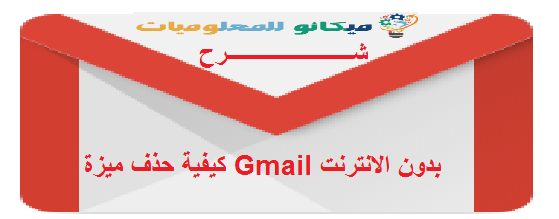در مقاله قبلی در مورد نحوه فعال سازی قابلیت run mail صحبت کردیم
آنلاین بدون اینترنت، اما در این مقاله در مورد نحوه حذف یا لغو این ویژگی صحبت خواهیم کرد و تنها کاری که باید انجام دهید این است که مراحل زیر را دنبال کنید:
برای لغو ویژگی، فعال کردن ایمیل بدون اینترنت، به دو روش زیر وجود دارد:
قدم اول:-
- تنها کاری که باید انجام دهید این است که به اکانت جیمیل خود بروید و صفحه شخصی را باز کنید
- سپس ادامه دهید و روی نماد پیچ کلیک کنید و روی آن کلیک کنید
- سپس کلمه "تنظیمات" را انتخاب کنید و صفحه دیگری ظاهر می شود
- کلیک کنید و یک کلمه بدون اتصال به اینترنت را انتخاب کنید، صفحه دیگری برای شما باز می شود
- و سپس بر روی ایمیل بدون اتصال به اینترنت فعال نشود کلیک کنید
- سپس بر روی Save Changes کلیک کنید
بنابراین، شما ایمیل را بدون اینترنت غیرفعال کرده اید
مرحله دوم: -
- تنها کاری که باید انجام دهید این است که به مرورگر گوگل کروم بروید
- سپس بر روی آیکون بالای صفحه در سمت چپ کلیک کنید
- پس از آن، یک منوی کشویی برای شما باز می شود، آن را انتخاب کرده و روی تنظیمات کلیک کنید
- وقتی کلیک کردید صفحه جدیدی برای شما باز می شود، کلیک کنید و تنظیمات پیشرفته را انتخاب کنید
- وقتی کلیک می کنید، صفحه جدید دیگری برای شما ظاهر می شود و در مورد حریم خصوصی و امنیت
- کلیک کنید و انتخاب کنید و سپس تنظیمات محتوا را انتخاب کنید
- وقتی کلیک می کنید صفحه دیگری برای شما ظاهر می شود، کلمه ای را انتخاب کرده و فشار دهید و روی کوکی ها کلیک کنید
- سپس کلیک کنید و کوکی ها را انتخاب کنید
- سپس روی All cookies and site data کلیک کنید
- و در نهایت روی کلمه “Erase All” کلیک کنید. همانطور که در تصاویر زیر نشان داده شده است: -
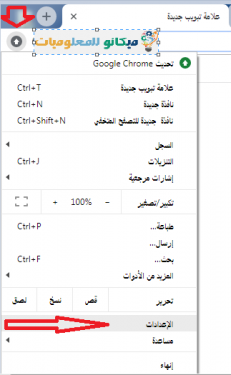
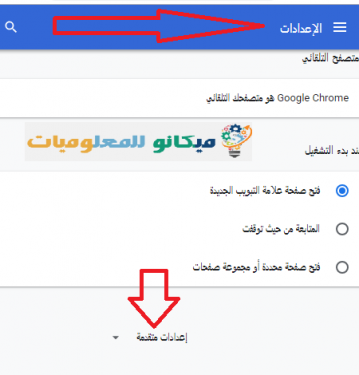
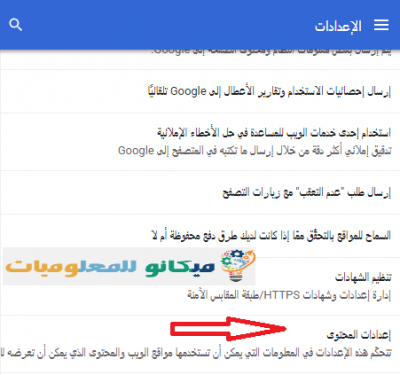
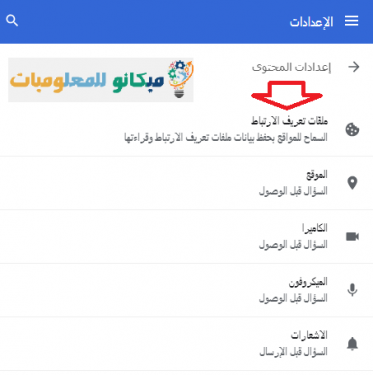
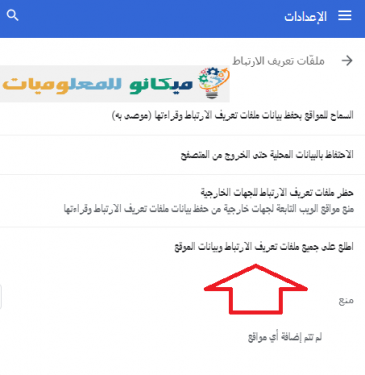
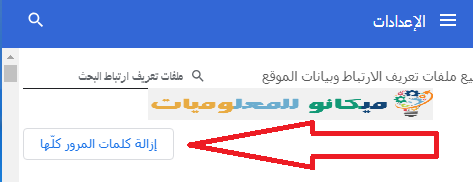
و به این ترتیب نحوه لغو قابلیت ایمیل بدون اینترنت را توضیح داده ایم و امیدواریم از این مقاله نهایت استفاده را ببرید.